boostcourse 안드로이드 앱 프로그래밍
2. 이벤트와 리스트뷰
- 1. 스크롤뷰 사용하기
(1) 테이블 레이아웃
테이블 레이아웃 (Table Layout)
: 격자 모양으로 뷰를 배치하는 방법
- 테이블 레이아웃 안에 TableRow 추가하여 뷰, 줄 추가 가능
- 실습 코드
- 최상위 레이아웃을 TableLayout으로 변경
- 필수 속성만 두고, layout 관련 코드, tools 코드 등 불필요한 코드 제거

- TableLayout 내 코드에 <TableRow> 추가하여 width와 height 부여

- TableRow 내에 버튼 3개 추가
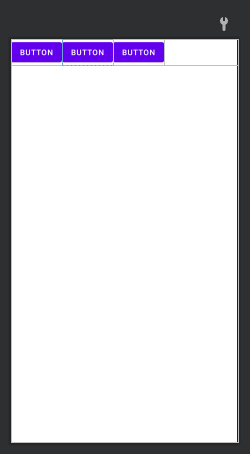
- TableRow 하나 더 추가하여 동일하게 버튼 3개 추가
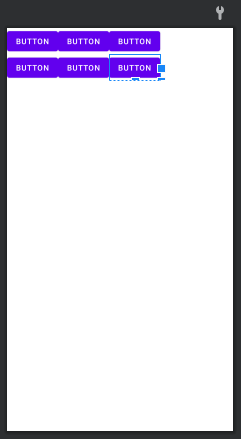
- 오른쪽에 남는 여유 공간을 나누어 갖기 위해 코드에 내용 추가
- android:stretchColumns="0, 1, 2"
- 3개의 버튼이 남아 있는 공간 함께 나누어 가질 수 있음 (인덱스 의미)
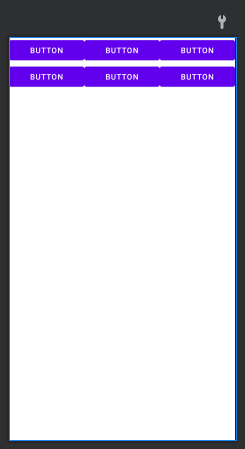
- 새로운 작업 위해 res/layout 폴더 내에 새로운 파일 추가
- 파일 생성 시 최상위 레이아웃 지정 가능하므로 TableLayout으로 지정
- 코드로만 TableLayout, TableRow와 TextView, EditText 추가하는 것 연습
<activity_menu.xml 코드>
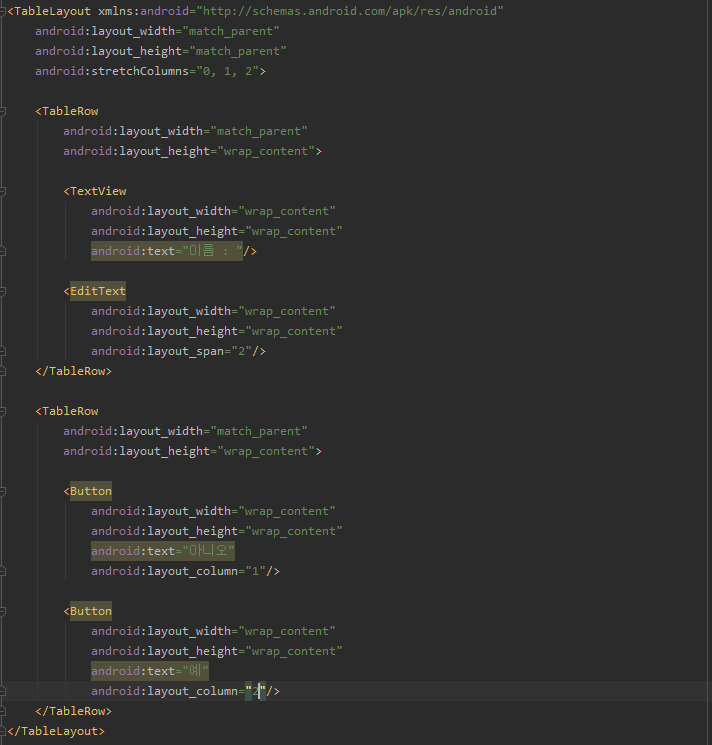
android:layout_span="2" : 해당 뷰는 컬럼 3칸을 차지하는 것 의미
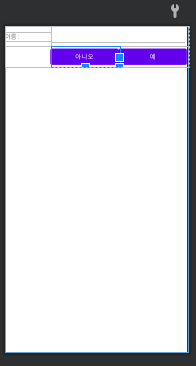
boostcourse 안드로이드 앱 프로그래밍
2. 이벤트와 리스트뷰
- 1. 스크롤뷰 사용하기
(2) 스크롤뷰
스크롤뷰 (ScrollView)
: 글자나 이미지 들어간 뷰가 화면 영역을 넘어가는 경우 스크롤 기능을 쉽게 만들 수 있도록 해줌
- 뷰를 스크롤뷰로 감싸주면 스크롤뷰가 뷰의 영역을 계산해줌
- 화면에 보이는 공간을 넘어가면 자동으로 스크롤 생성됨
- 실습 코드 <Scroll View>
- Constraint Layout에 버튼 추가 후 ScrollView를 추가하면 표현하지 못하기 때문에 최상위 레이아웃 변경
- <LinearLayout> + orientation="vertical" + 제약조건들 제거
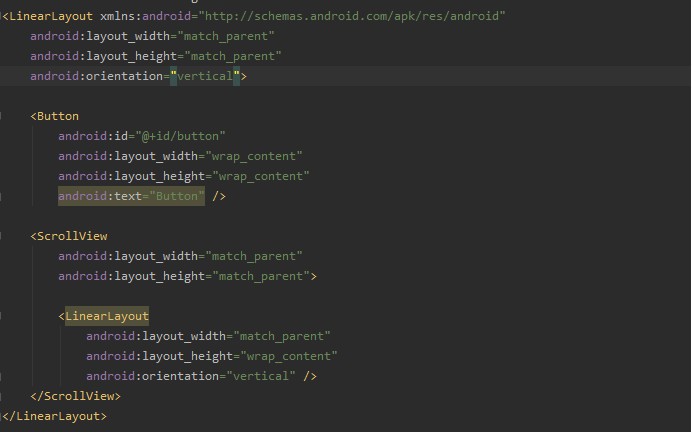
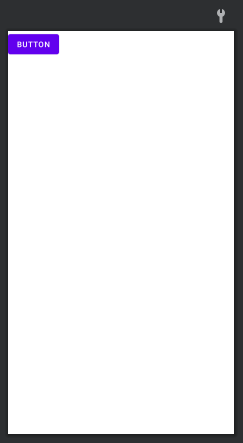
- ScrollView -> LinearLayout -> TextView 추가
- Scroll 생기도록 text 속성 이용하여 계속 입력 + textSize 속성 활용하여 글씨 크기 확대

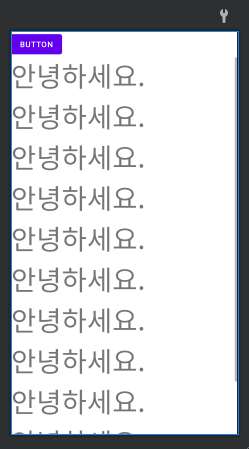
화면에서는 보이지 않지만 실행해보면 스크롤 발생됨
<MyScrollView 프로젝트 activity_main.xml 코드>
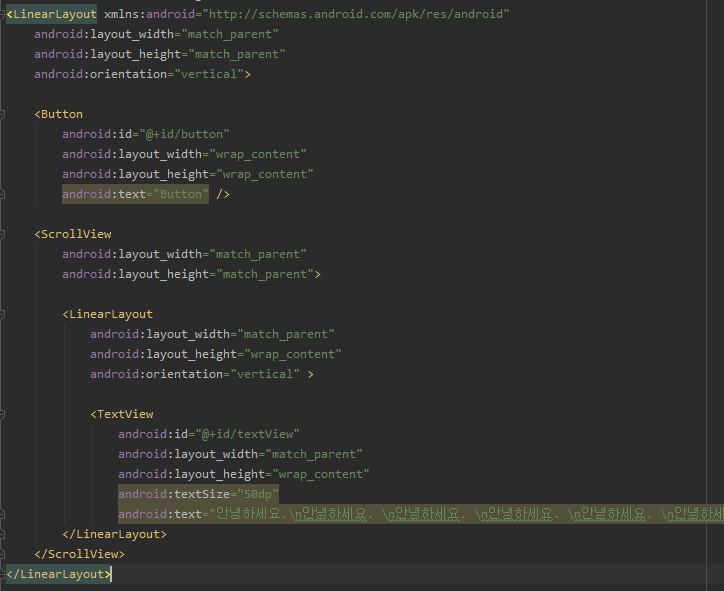
'Android ᙏ̤̫͚ > Android Programming' 카테고리의 다른 글
| [Do it 안드로이드 프로그래밍] 둘째마당 02. 레이아웃 (0) | 2021.07.08 |
|---|---|
| [Do it 안드로이드 프로그래밍] 둘째마당 01. 뷰와 뷰의 크기 속성 이해하기 (0) | 2021.07.04 |
| [Android] chapter 1 - 8 드로어블 만들기 (0) | 2021.02.27 |
| [Android] chapter 1 - 7 기본 위젯들 (0) | 2021.02.27 |
| [Android] chapter 1 - 6 프레임 레이아웃 (0) | 2021.02.27 |



